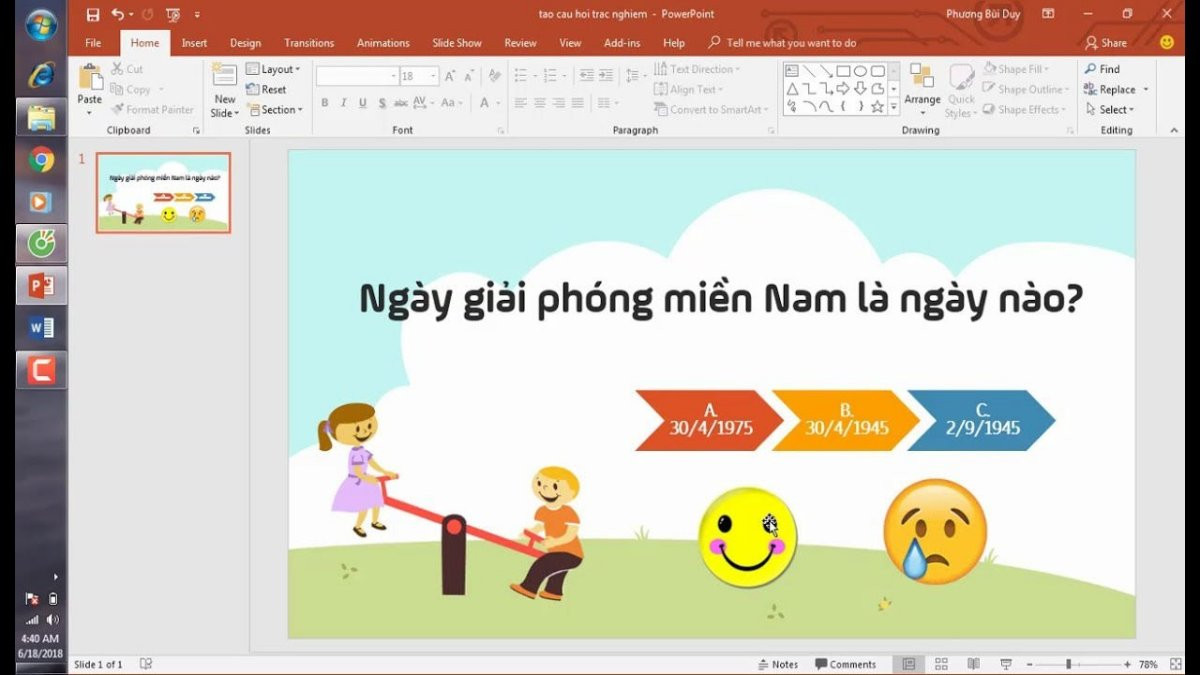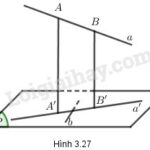Tạo câu hỏi trắc nghiệm trên PowerPoint là một phương pháp hiệu quả để tăng tính tương tác trong bài thuyết trình hoặc bài giảng. Nó không chỉ giúp người nghe chủ động hơn trong việc tiếp thu kiến thức mà còn tạo ra một không khí học tập sôi nổi và hấp dẫn. Bài viết này sẽ hướng dẫn chi tiết Cách Tạo Câu Hỏi Trắc Nghiệm Trên Powerpoint, giúp bạn nâng cao chất lượng bài giảng và thu hút sự chú ý của khán giả.
Lợi Ích Khi Tạo Câu Hỏi Trắc Nghiệm Trên PowerPoint
Trước khi đi vào chi tiết cách tạo câu hỏi trắc nghiệm trên PowerPoint, hãy cùng điểm qua những lợi ích mà phương pháp này mang lại:
- Tiết kiệm thời gian: So với việc trình bày thông tin một cách thụ động, câu hỏi trắc nghiệm giúp tóm tắt nội dung chính một cách ngắn gọn và hiệu quả.
- Tăng tính tương tác: Câu hỏi trắc nghiệm khuyến khích người nghe tham gia tích cực vào bài giảng, suy nghĩ và đưa ra câu trả lời.
- Cải thiện khả năng ghi nhớ: Việc chủ động tìm kiếm và lựa chọn đáp án đúng giúp người nghe khắc sâu kiến thức hơn.
- Tạo không khí sôi nổi: Câu hỏi trắc nghiệm, đặc biệt khi kết hợp với các hiệu ứng và hình ảnh sinh động, sẽ giúp bài giảng trở nên hấp dẫn và thú vị hơn.
Hướng Dẫn Chi Tiết Cách Tạo Câu Hỏi Trắc Nghiệm Trên PowerPoint
Dưới đây là các bước chi tiết để tạo câu hỏi trắc nghiệm trên PowerPoint một cách hiệu quả:
Bước 1: Thiết Kế Trang Mở Đầu Ấn Tượng
Trang mở đầu đóng vai trò quan trọng trong việc thu hút sự chú ý của người nghe. Hãy tạo một slide bắt mắt, thể hiện rõ chủ đề của bài giảng và mục đích của phần trắc nghiệm.
- Lời chào: Bắt đầu bằng một lời chào thân thiện và chuyên nghiệp.
- Thiết kế nền: Sử dụng hình ảnh hoặc màu sắc phù hợp với chủ đề của bài giảng.
- Hướng dẫn: Nêu rõ quy tắc chơi, cách thức trả lời và phần thưởng (nếu có).
Bạn có thể tùy chỉnh nền bằng cách vào Design và chọn các mẫu có sẵn hoặc tải lên hình ảnh nền riêng từ máy tính.
Bước 2: Tạo Slide Câu Hỏi và Các Phương Án Trả Lời
Đây là bước quan trọng nhất trong quá trình tạo câu hỏi trắc nghiệm trên PowerPoint.
- Tạo Text Box: Sử dụng Insert > Text Box để tạo các ô chứa câu hỏi và các phương án trả lời (A, B, C, D).
- Thiết kế: Tùy chỉnh màu sắc, font chữ và kích thước của các ô Text Box để tạo sự khác biệt và thu hút.
- Hiệu ứng: Thêm hiệu ứng xuất hiện cho từng ô Text Box bằng cách sử dụng Animations. Điều này giúp tạo sự bất ngờ và tăng tính tương tác.
- Hình ảnh: Chèn thêm hình ảnh minh họa liên quan đến câu hỏi để tăng tính trực quan và sinh động.
Bước 3: Thiết Kế Slide Thông Báo Câu Trả Lời Đúng
Sau khi người nghe lựa chọn đáp án, cần có một slide thông báo kết quả.
- Nội dung: Sử dụng những câu từ khích lệ, động viên như “Chúc mừng bạn đã trả lời đúng!”, “Bạn thật tuyệt vời!”.
- Hình ảnh: Chèn hình ảnh hoặc hiệu ứng vui nhộn để tăng thêm sự hứng thú.
- Âm thanh: Thêm âm thanh vỗ tay hoặc hiệu ứng đặc biệt để tạo không khí vui vẻ.
Bước 4: Tạo Slide Thông Báo Câu Trả Lời Sai
Tương tự như slide thông báo câu trả lời đúng, slide này sẽ xuất hiện khi người nghe chọn sai đáp án.
- Nội dung: Sử dụng những câu từ động viên, khích lệ như “Rất tiếc, bạn đã trả lời sai.”, “Đừng lo lắng, hãy cố gắng hơn ở câu hỏi tiếp theo!”.
- Hình ảnh: Chèn hình ảnh hoặc hiệu ứng phù hợp để giảm bớt sự thất vọng.
Bước 5: Tạo Liên Kết Giữa Các Nút Hành Động và Slide Thông Báo Đáp Án
Đây là bước cuối cùng và quan trọng nhất để hoàn thành việc tạo câu hỏi trắc nghiệm trên PowerPoint.
- Chọn Text Box: Chọn ô Text Box chứa đáp án mà bạn muốn tạo liên kết.
- Insert Link: Vào Insert > Link > Insert Link.
- Place in This Document: Chọn Place in This Document và liên kết đáp án đúng với slide thông báo câu trả lời đúng, đáp án sai với slide thông báo câu trả lời sai.
- Lặp lại: Thực hiện tương tự với tất cả các ô Text Box còn lại.
Mẹo Tối Ưu Hóa Câu Hỏi Trắc Nghiệm Trên PowerPoint
Để tạo ra những câu hỏi trắc nghiệm thật sự hiệu quả, hãy lưu ý những điều sau:
- Nội dung: Câu hỏi cần liên quan trực tiếp đến nội dung bài giảng và có tính thử thách.
- Phương án trả lời: Các phương án trả lời cần rõ ràng, dễ hiểu và có tính nhiễu để tăng tính tư duy.
- Thiết kế: Sử dụng hình ảnh, màu sắc và hiệu ứng một cách hợp lý để tạo sự hấp dẫn và tránh gây xao nhãng.
- Kiểm tra: Chạy thử bài thuyết trình để đảm bảo các liên kết hoạt động chính xác và không có lỗi xảy ra.
Kết Luận
Tạo câu hỏi trắc nghiệm trên PowerPoint là một kỹ năng hữu ích giúp bạn tạo ra những bài giảng và thuyết trình ấn tượng, thu hút và hiệu quả. Hy vọng với hướng dẫn chi tiết trên, bạn có thể dễ dàng áp dụng và tạo ra những câu hỏi trắc nghiệm độc đáo và sáng tạo của riêng mình. Chúc bạn thành công!